Parallels Desktop עבור Mac נקראת תוכנת המכונה הווירטואלית החזקה ביותר ב-macOS. זה יכול לדמות ולהריץ את מערכת ההפעלה של Windows, Linux, Android ועוד מערכות הפעלה ותוכנות שונות בו-זמנית תחת macOS מבלי להפעיל מחדש את המחשב ולעבור בין מערכות שונות כרצונך. הגרסה האחרונה של Parallels Desktop 18 תומכת בצורה מושלמת ב-macOS Catalina & Mojave והיא מותאמת במיוחד עבור Windows 11/10! אתה יכול להפעיל Win 10 UWP (Universal Windows Platform) אפליקציות, משחקים ויישומי גרסת Windows כגון Microsoft Office, דפדפן Internet Explorer, Visual Studio, AutoCAD ועוד ב-macOS מבלי להפעיל מחדש את ה-Mac שלך. הגרסה החדשה תומכת ב-USB-C/USB 3.0, משפרת את הביצועים ומקטינה מאוד את המקום התפוס בדיסק הקשיח. אין ספק שזו אפליקציה חובה למשתמשי Mac.
בנוסף, Parallels Toolbox 3.0 (פתרון All-in-One) הוציאה גם את הגרסה העדכנית ביותר. זה יכול ללכוד מסך, להקליט מסך, להמיר סרטונים, להוריד סרטונים, ליצור קובצי GIF, לשנות גודל של תמונות, לשחרר זיכרון, להסיר התקנה של אפליקציות, לנקות כונן, למצוא כפילויות, להסתיר פריטי תפריט, להסתיר קבצים ולחסום מצלמה, כמו גם הוא מספק זמן עולם. , חיסכון באנרגיה, מצב מטוס, אזעקה, טיימר ופונקציות מעשיות נוספות. קל לבצע פונקציות רבות בלחיצה אחת מבלי לחפש תוכנה מתאימה בכל מקום.
תכונות שולחן העבודה במקביל
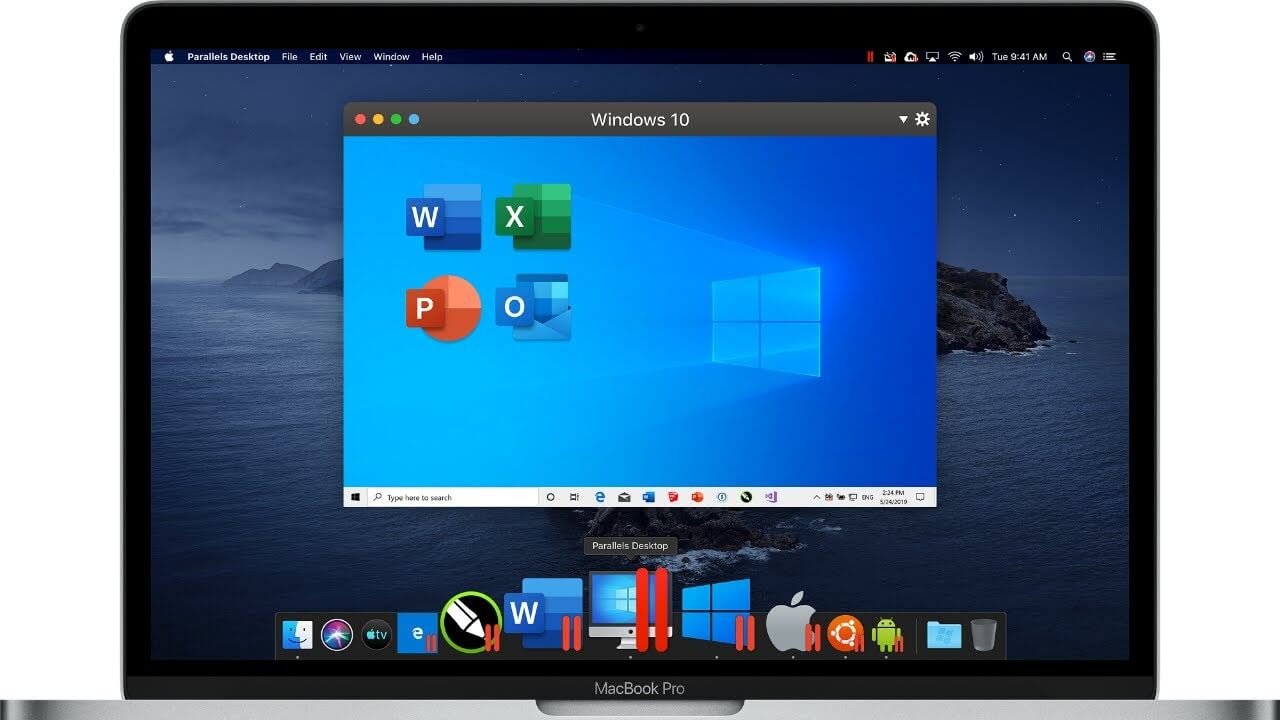
באופן כללי, Parallels Desktop for Mac מאפשר לך להפעיל מערכת הפעלה אחת או יותר של Windows או Linux בו-זמנית ב-macOS, והיא יכולה פשוט לעבור בין מערכות שונות. זה הופך את ה-Mac שלך לחזק להפליא מכיוון שעם Parallels Desktop, אתה יכול לגשת ולהפעיל כמעט את כל היישומים והמשחקים ב-Mac ישירות, שאסור להפעיל ישירות ב-Mac.
Parallels Desktop מאפשר לנו לשתף ולהעביר קבצים ותיקיות בין Windows ו-macOS. זה תומך ישירות בהעתקה והדבקה של טקסטים או תמונות לפלטפורמות מערכת הפעלה שונות. ניתן לגרור ולשחרר קבצים בין מערכות שונות באמצעות העכבר. זה מאוד נוח לשימוש!
Parallels Desktop תומך בהתקני חומרה שונים של Bluetooth או USB. הוא תומך גם ב-USB Type C ו-USB 3.0. אנשים חופשיים להקצות כונני הבזק מסוג USB למערכות Mac או מכונות וירטואליות. כלומר, Parallels Desktop מאפשר לך להשתמש בכמה התקני חומרה שמונעים רק על ידי Windows. (לדוגמה, צחצוח ROM בטלפונים אנדרואיד, השתמשו במדפסות ישנות, השתמשו בהצפנת U-disk והתקני USB אחרים).
מבחינת ביצועים, Parallels Desktop תומך ב-DirectX 11 וב-OpenGL. על פי סקירות מדיה שונות, Parallels Desktop היה טוב וחלק יותר מ-VMware Fusion, VirtualBox ותוכנות דומות אחרות בביצועים של משחקי תלת מימד וגרפיקה. בהשוואה לאוטוקאד, פוטושופ ואפליקציות אחרות, הוא פועל מהר יותר. אתה יכול אפילו לשחק ב-Crysis 3 ב-Mac עם שולחן עבודה של Parallels, שמתגרה כ"משבר בכרטיס מסך". זה גם מייעל את הזרמת המשחקים של Xbox One כדי להבטיח שניתן יהיה להפעיל את המשחק בצורה שוטפת יותר.
יתר על כן, Parallels Desktop מספק גם פונקציית "אופטימיזציה אוטומטית בלחיצה אחת", שיכולה להתאים ולייעל את ה-Parallels Desktop Virtual Machine בהתאם לשימוש שלך (פרודוקטיביות, עיצובים, פיתוחים, משחקים או תוכנות תלת מימד גדולות), כדי לאפשר לו יותר מתאים לעבודה שלך.
Parallels Desktop מספק דרך נוחה מאוד - "מצב תצוגת קוהרנטיות", המאפשרת לך להריץ תוכנת Windows "בדרך מק". כאשר אתה נכנס למצב זה, אתה יכול "לגרור" את חלון התוכנה מהמכונה הווירטואלית המריץ את Windows ישירות ולשים אותו על שולחן העבודה של Mac לשימוש. קל להשתמש בתוכנת Windows כיישומי Mac מקוריים! לדוגמה, במצב תצוגת קוהרנטיות, אתה יכול להשתמש ב-Windows Microsoft Office כמו ב-Mac Office. מצב ה-Coherence View של Parallels Desktop יכול לאפשר לך להעביר תוכנה מ-Windows ל-Mac לשימוש.
כמובן, אתה יכול גם להריץ את Windows במצב מסך מלא. במקרה זה, ה-Mac שלך הופך למחשב נייד של Windows ברגע. זה מאוד גמיש ונוח! עם Parallels Desktop for Mac, אתה יכול לחוות חוויה חסרת תקדים ומדהימה של שימוש במחשב - באמצעות תוכנה על פני מספר מערכות הפעלה, וזה מאוד חלק!
פונקציית תמונת מצב - מערכת גיבוי ושחזור מהירים
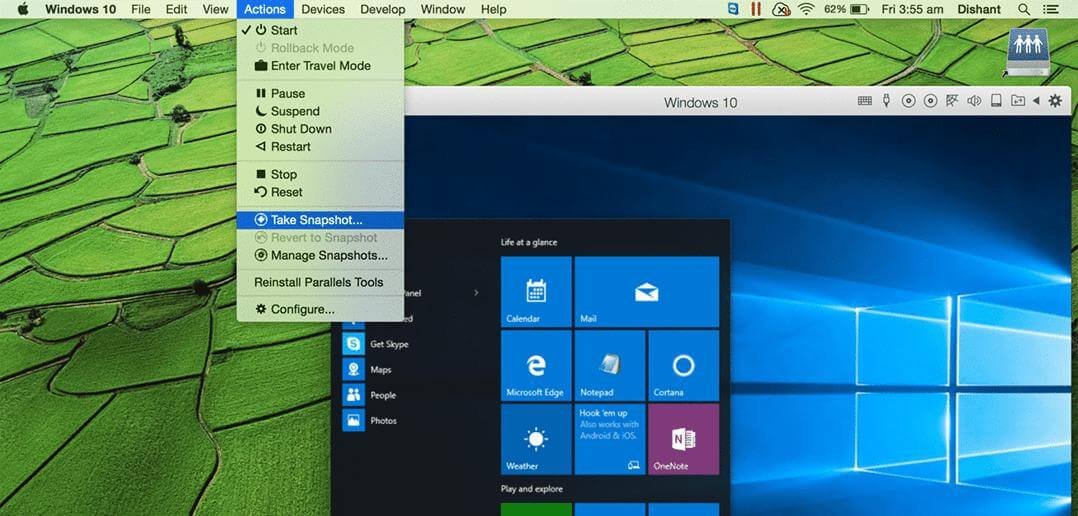
אם אתה חנון מחשבים, אתה חייב לאהוב להתנסות בתוכנות חדשות או לבצע בדיקות שונות למערכת ההפעלה ולתוכנה. עם זאת, כמה תוכניות בטא לא שלמות ואפליקציות לא ידועות עלולות להשאיר את המטמון במערכת או לגרום להשפעות רעות. בשלב זה, אתה יכול להשתמש ב"פונקציית תמונת מצב" החזקה והנוחה של Parallels Desktop כדי להגן על המערכת שלך.
אתה יכול לצלם תמונת מצב של מערכת המכונות הוירטואליות הנוכחיות בכל עת. זה יגבה וישמור את כל המצב של המערכת הנוכחית (כולל המסמך שאתה כותב, דפי האינטרנט לא מהודקים וכו'), ואז תוכל להפעיל את המערכת כרצונך. כשנמאס לך או שאתה עושה משהו לא בסדר, פשוט בחר "נהל תצלומים" משורת התפריטים, מצא את מצב תמונת המצב שצילמת עכשיו ושחזר בחזרה. ואז המערכת שלך תחזור לנקודת הזמן של "צילום מצב", היא מופלאה בדיוק כמו מכונת הזמן!
Parallels Desktop for Mac תומך ביצירת תמונות מצב מרובות (שניתן למחוק מתי שתרצה), כגון צילום אחד כשאתה רק מתקין מערכת חדשה, התקנת כל תיקוני העדכונים, התקנת תוכנה נפוצה או בדיקת תוכנה כלשהי, כך אתה יכול לשחזר אותו בחזרה לכל נקודת זמן כרצונך.
ארגז הכלים של Parallels - יותר נוח ויעיל

מקבילים הוסיפו יישום עזר חדש - Parallels Toolbox, שיכול לעזור למשתמשים לצלם בקלות מסכים, להקליט סרטונים, ליצור GIF, לנקות זבל, להקליט אודיו, לדחוס קבצים, להוריד סרטונים, להמיר סרטונים, להשתיק מיקרופון, להקליט שולחן עבודה, למנוע שינה, שעון עצר, טיימר וכן הלאה. גאדג'טים אלה יכולים לספק נוחות רבה יותר למשתמשים. כאשר אתה צריך את הפונקציות הרלוונטיות האלה, אתה לא צריך לחפש תוכנה כלשהי יותר. זה מאוד מעשי למשתמשים עצלנים.
גישה מקבילה - שליטה במכונה הוירטואלית מרחוק באייפון, אייפד ואנדרואיד
Parallels Access מאפשר לך לגשת לשולחן העבודה של ה-VM של ה-Mac שלך בכל עת דרך מכשירי iOS או אנדרואיד למקרה שתזדקק לו. פשוט התקן את אפליקציית Parallels Access במכשירים הניידים שלך, ותוכל להתחבר ולשלוט מרחוק. או שאתה יכול לגשת אליו מכל מחשב אחר דרך הדפדפן עם חשבון Parallels שלך.
תכונות פונקציונליות של Parallels Desktop עבור Mac:
- תמיכה מושלמת בכל סדרת מערכת ההפעלה Windows (32/64 סיביות) כגון Win 11/Win 10/Win 8.1/Win7/Vista/2000/XP.
- תמיכה בהפצות שונות של לינוקס, כגון אובונטו, CentOS, Chrome OS ו-Android OS.
- תמיכה בגרירה ושחרור של קבצים, והעתקה והדבקה של תוכן בין Mac, Windows ו-Linux.
- השתמש מחדש בהתקנת Boot Camp הקיימת שלך: המר למחשב וירטואלי מ-Boot Camp עם מערכת ההפעלה Windows.
- תמיכה בשירותי ענן עסקיים כגון OneDrive, Dropbox ו-Google Drive בין Mac ו-Windows.
- העבר בקלות קבצים, יישומים, סימניות דפדפן וכו' ממחשב PC ל-Mac.
- תמיכה ב-Retina Display במערכת ההפעלה Windows.
- הקצו כל מספר של התקני USB ל-Mac או ל-Windows כרצונכם.
- תמכו בחיבור של התקני Bluetooth, FireWire ו-Thunderbolt.
- תמיכה בשיתוף תיקיות ומדפסות של Windows/Linux.
Parallels Desktop Pro לעומת Parallels Desktop Business
בנוסף למהדורה הסטנדרטית, Parallels Desktop for Mac מספקת גם את מהדורת Pro ו-Business Edition (Enterprise Edition). שניהם עולים $99.99 לשנה. Parallels Desktop Pro Edition מיועדת בעיקר למפתחים, בודקים ומשתמשי כוח, המשלבת תוספי ניפוי באגים של Visual Studio, תומכת ביצירה וניהול של Docker VM, וכלי רשת מתקדמים ופונקציות ניפוי באגים שיכולות לדמות מצבי חוסר יציבות שונים ברשת. Business Edition מספקת ניהול מרכזי של מכונות וירטואליות וניהול מפתחות אצווה מאוחדת על בסיס מהדורת Pro.
אלא אם כן אתה רוצה לפתח ולאפות באגים בתוכניות Windows, זה מיותר עבור רוב המשתמשים האישיים לקנות Pro או Business Edition, וזה יקר יותר! אתה יכול להירשם למהדורה הסטנדרטית מדי שנה או לרכוש אותה פעם אחת, בעוד שהמהדורה המקצוענית והעסקית משולמת מדי שנה.
מה חדש ב-Parallels Desktop 18 עבור Mac
- תמיכה מושלמת בגרסה העדכנית ביותר של Windows 11.
- מוכן לגרסה העדכנית ביותר של macOS 12 Monterey (תמוך גם במצב הלילה האפל).
- תמיכה Sidecar ו- Apple Pencil.
- תמיכה ביותר התקני Bluetooth, כגון Xbox One Controller, מקלדת Logitech Craft, IRISPen, כמה התקני IoT ועוד.
- לספק שיפורים משמעותיים בביצועים: מהירות השקת תוכניות Windows; מהירות תליית פורמט APFS; המהירות של הפעלה עצמית של Parallels Desktop for Mac; ביצועי המצלמה; מהירות ההשקה של Office.
- צמצם 15% מהאחסון התפוס ב-Snapshots של המערכת בהשוואה לגרסה הקודמת.
- תמיכה ב-Touch Bar: הוסף תוכנות מסוימות כגון Office, AutoCAD, Visual Studio, OneNote ו-SketchUp ל-Touch Bar של MacBook.
- נקה במהירות קבצי זבל וקבצי מטמון של המערכת, ופנוי שטח דיסק קשיח של עד 20 GB.
- שפר את ביצועי התצוגה והתמיכה ב-OpenGL החדש ובהתאמה אוטומטית של זיכרון RAM.
- תמכו ב"מולטי-מוניטור", וייעל את הביצועים והנוחות כאשר נעשה שימוש בתצוגה מרובה.
- בדיקה בזמן אמת של מצב משאבי החומרה (ניצול מעבד וזיכרון).
סיכום
בסך הכל, אם אתה משתמש ב-Apple Mac ובמקרה שאתה צריך להפעיל את התוכנה על פלטפורמות מערכת אחרות בו זמנית, במיוחד על Windows, אז השימוש במכונה הוירטואלית יהיה נוח יותר מאשר שימוש ב-Boot Camp להתקנת מערכות כפולות! בין אם Parallels Desktop או VMWare Fusion, שניהם יכולים לספק לך חווית משתמש "Cross-Platform" שאין שני לה. באופן אישי, אני חושב ש- Parallels Desktop משוכלל יותר במידת ההאנשה ובשפע הפונקציות והביצועים שלו טובים יותר. בקיצור, זה יהפוך את ה-Mac/MacBook/iMac לעוצמתי יותר לאחר התקנת Parallels Desktop ב-Mac.
